繪製和使用花卉資源的完整指南
繪製花朵來裝飾插圖有時感覺很麻煩,尤其是當在一個佈置/一個插圖中需要繪製多種類型的花朵時。在我使用Clip Studio Paint作為我的主要繪圖軟體之前,老實說我不敢畫花,因為它們太小了,而且太多了。光是想像畫它們就讓我很累哈哈哈:’)
因此,在本教程中,我們將逐步學習如何繪製花朵以及如何將它們匯出為 CSP 資源,以便它們可以實際插入我們的插圖中。
收集參考資料
為了加快這一過程,我們將合乎道德地追蹤花卉圖像並根據需要調整結果。我建議使用免費來源參考或 Pexels 或 Pixabay 等庫存照片網站來存取免費使用的圖片。
現在,在本教程中,我們嘗試繪製具有不同類型花瓣的小野花,例如玉米萬壽菊、玉米鳥蛤和罌粟。收集不同角度的影像,這樣我們就可以得到更多樣的最終結果。我通常將它們收集在 PureRef 中,以便我可以根據需要對它們進行追蹤、分類和標記。
開始繪圖
由於我們的資產最終會出現在全球市場(CSP 資產),因此我建議使用不透明的中性畫筆,例如預設的 CSP 畫筆:映射筆。對於線稿來說,一致且薄的筆刷厚度是最好的,因為您可以稍後調整厚度。
建議不要描畫整個影像,只選取三到五個花瓣。我們將在每一層上將它們分開一個花瓣,以進行下一步處理。使用黑色等中性顏色,以便在任何情況下都可以使用和修改。
繪製完所有線稿後,是時候添加白色等中性色作為底色了。為了加快這個過程,我們使用 K96 的自動填入工具(Content ID:1759448)。
首先,選擇線稿圖層並將其設定為參考圖層。在其下方建立新圖層,使用自動填滿工具並選擇白色,然後合併線稿和基色。
對所有花朵重複此過程。

使用材料製作畫筆
要使用我們自己的繪圖製作畫筆,首先我們必須將所有繪圖註冊為材料。為此,首先點擊我們想要作為材質的圖層,然後點擊「編輯」>「註冊材質」>「圖片」。
為材料命名。不要忘記選取“用於畫筆尖端形狀”選項。將材料放在指定的資料夾中,並為它們添加個人標籤,例如「我的畫筆」或類似的東西。
對所有的花一朵一朵地重複這個過程。

要製作畫筆,您所要做的就是複製現有的畫筆,點擊扳手工具>前往畫筆筆尖>選擇我們製作的材料。根據需要自訂所有設置,並對所有花卉資源重複此過程。

將資料上傳到 CSP 資產
在將它們上傳到 CSP 資產之前。我們必須先註冊我們的畫筆。為此,右鍵單擊所需的畫筆,選擇“將子工具註冊為材質”,並將它們儲存到指定的資料夾中。

前往 Clip Studio > 選擇「管理材質」> 點選「+」符號新增材質。選擇畫筆和(可選)該花的一些圖像材料,並將它們拖曳到創建的材料部分。不要忘記將名稱更改為您喜歡的名稱。

點選右上角的“管理”按鈕。我們需要發布該頁面。
安排所有內容,包括標題、縮圖和說明。就我個人而言,我不擅長提供太多文字描述,所以我會放一個簡單的插圖。

假設一切正常,然後按一下「繼續設定內容資訊」。它會將我們帶到 Clip Studio 的頁面,他們會將其儲存為草稿。
如果您準備好發布資源,只需前往「上傳」>「選擇動作」>「預覽並發布」即可。如果沒有,我們隨時可以返回並根據需要進行編輯。

將資產合併到繪圖中
首先要做的就是插花。這就是為什麼我們需要純色資源而不僅僅是線稿的原因,這樣您就可以將它們堆疊在一起。然後,我們可以手動添加莖,這樣我們就可以控制花朵的方向並控制整體構圖。不要忘記,每朵花都有其獨特的莖和葉形狀。這就是將參考資料收集到一處很重要的地方。


下一步是將線稿與基色分開。這一步至關重要,因此我們可以分別為線條和底座著色。
首先,我們應該複製花層。若要提取線條,請前往“編輯”>“將亮度轉換為不透明度”。
分離後,將每個花層放入單獨的資料夾中,以保持整齊有序。我們可以直接為基色和線稿著色,也可以在它們上面添加一個新圖層並在那裡繪製顏色。盡情發揮色彩!


啊啊完成了!我希望本教程很容易理解。
如果您有任何疑問,您可以隨時在這裡發表評論或在我的社交媒體上提及我!















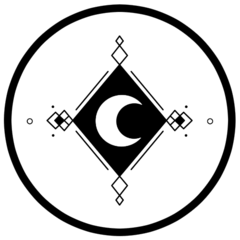








留言